Dépannage et restauration du service SSO
Découvrez comment restaurer la disponibilité du service UserLock Single Sign-On (SSO) et diagnostiquer les problèmes courants de connexion SSO. Ce guide explique comment basculer vers un serveur SSO de secours en cas de défaillance et comment utiliser l’assistant SSO pour identifier et corriger les problèmes de configuration.
UserLock Single Sign-On (SSO) fournit une authentification sécurisée et fluide pour les applications web et cloud.
Si le service SSO devient indisponible, les utilisateurs ne pourront plus accéder aux applications SaaS protégées.
Pour garantir la continuité du service, vous pouvez déployer un ou plusieurs serveurs SSO de secours.
En cas de panne du serveur SSO principal, une simple mise à jour DNS redirige le trafic vers le serveur de secours et rétablit l’accès des utilisateurs.
👉️️ Pour les instructions d’installation et de configuration, consultez le guide Installer un serveur SSO de secours.
Sans serveur de secours, une panne du service SSO empêche les utilisateurs de se connecter à toute application SaaS protégée par UserLock.
Le serveur SSO de secours permet de rétablir le service rapidement avec un minimum d’interruption.
Si le serveur SSO principal (YJSSO) échoue, les requêtes peuvent être redirigées vers YJSSOBACKUP afin de restaurer la disponibilité du service.
Mettre à jour le DNS
Dans votre DNS interne, mettez à jour l’enregistrement du domaine SSO (par exemple
yjssobackup.mydomain.com) afin qu’il pointe vers le serveur de secours.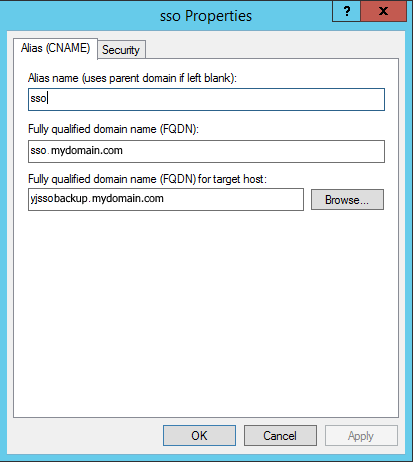
Pour garantir une bascule rapide, conservez une valeur de TTL (Time To Live) aussi faible que possible (par exemple, quelques minutes).
Cela limite les délais de propagation lors de la redirection du trafic vers le serveur de secours.Mettre à jour le routage si nécessaire
Si votre environnement utilise le routage RRAS, mettez à jour la configuration pour diriger les requêtes vers le serveur SSO de secours.

✅️️ Une fois ces mises à jour effectuées, le serveur SSO de secours devient actif et l’accès SSO des utilisateurs est rétabli.
Lorsque le serveur SSO principal est de nouveau opérationnel, restaurez la configuration DNS et le routage d’origine.
Note
Vous pouvez configurer plusieurs serveurs SSO de secours si nécessaire. Chacun utilisera la même procédure d’activation.
Si de nouveaux profils ou paramètres SSO ont été créés sur le serveur principal depuis la mise en place du serveur de secours, redémarrez le service SSO de secours afin de télécharger et d’appliquer les dernières modifications.
L’assistant UserLock SSO permet d’analyser votre configuration et de détecter les problèmes susceptibles d’empêcher le bon fonctionnement du SSO.
Il vérifie les composants essentiels du système et peut corriger automatiquement certains problèmes.
Check | Description |
|---|---|
SSL binding | Vérifie que le certificat SSL est correctement lié au service SSO. |
Listening Permission | Vérifie que le service SSO peut écouter sur le port requis. |
Registry Flag | Confirme que les clés de registre du service SSO sont correctement configurées. |
Intranet Zone | Vérifie que l’URL SSO est reconnue comme appartenant à la zone intranet local. |
Host Names | Vérifie la cohérence des noms d’hôte entre la configuration et le DNS. |
Service Files | Vérifie que tous les fichiers nécessaires au service SSO sont présents. |
Service Running | Vérifie que le service Windows SSO est démarré. |
Service Status | Vérifie que le service SSO est opérationnel et répond correctement. |
SPN | Vérifie que le SPN est bien enregistré pour l’authentification Kerberos. |
Dans l’assistant de configuration UserLock, sélectionnez Single Sign-On ▸ Outils.
Une nouvelle application s’ouvre : UserLock SSO Assistant.Si une installation du module PowerShell est demandée, sélectionnez Oui pour continuer.
Sélectionnez Troubleshoot issues related to UserLock SSO et ensuite Configure
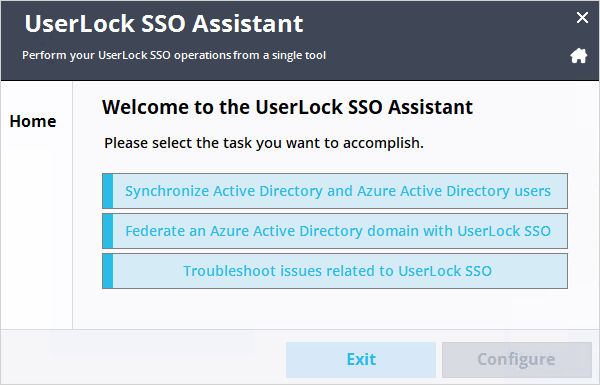
Si un problème est détecté :
Cliquez sur Fix pour tenter une correction automatique.
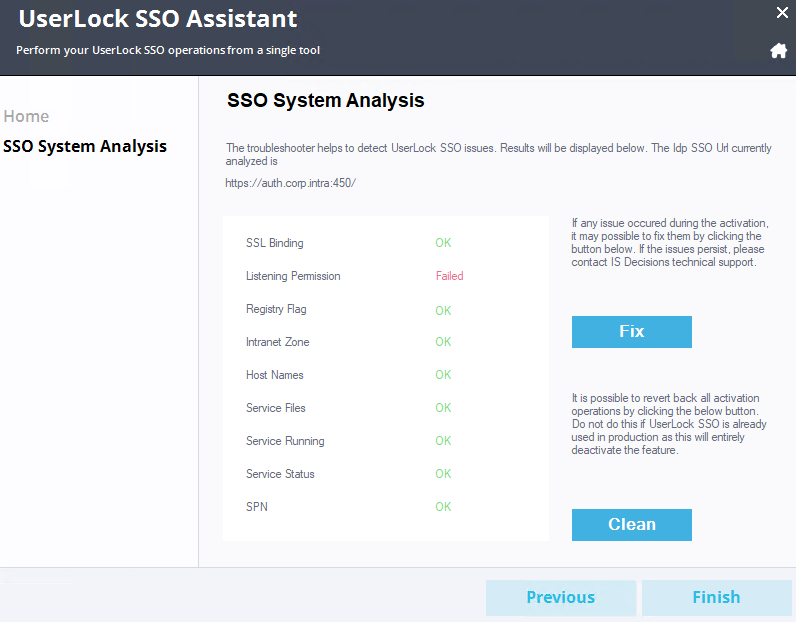
Si le problème persiste, contactez le support IS Decisions et joignez une capture d’écran des résultats de l’analyse.
⚠️ Avertissement
Cliquer sur Clean réinitialise la configuration et désactive complètement la fonctionnalité SSO.